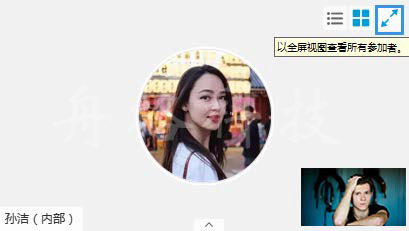欢迎访问上海舟格信息科技有限公司官方网站!
咨询热线:021-31007180
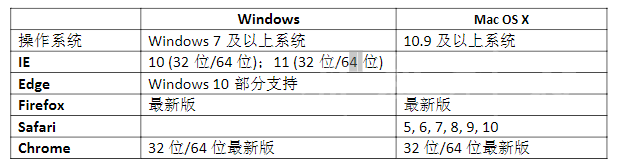
点击会议邀请邮件中的“加入 WebEx会议”链接,在弹出的会议信息页面,输入个人信息后,加入会议。
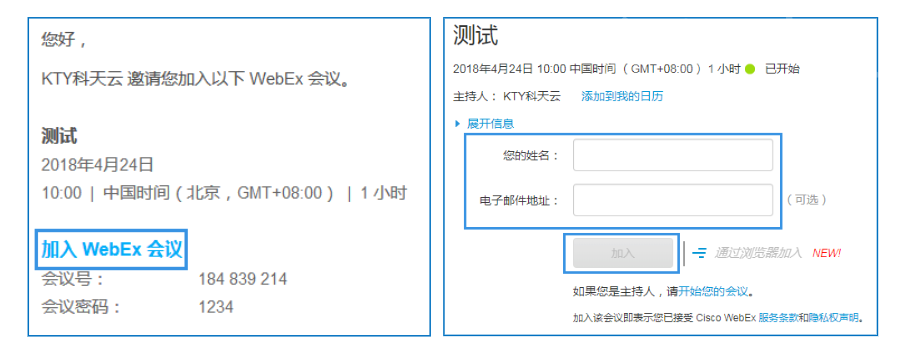
2.2通过会议号
在浏览器中访问会议站点 SITENAME.webex.com.cn(无需 www),输入会议号加入会议。
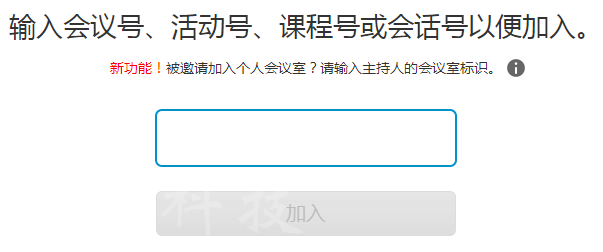
3.1音频连接
提醒:进入会议即提示您需要连接音频和视频,这是入会第一步。
通过三种方式连接音频。
3.1.1呼叫我
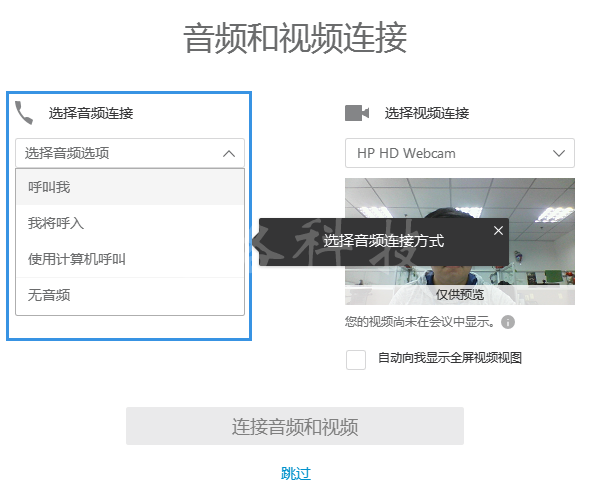
填写您的手机或者座机(区号+直线号)(仅限中国大陆号码),您通过接听来电连接音频。
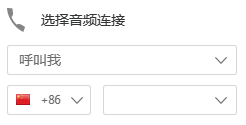
连接音频后,右侧“麦克风”图标进行静音或取消静音。

3.1.2我将呼入
您使用手机或者座机按照如下三步完成音频连接。
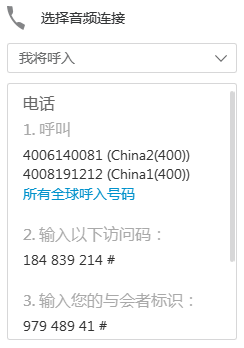
连接音频后

3.1.3使用计算机呼叫
使用电脑自带或外接的扬声器和麦克风与参会者沟通(建议您在会中使用USB耳机)。
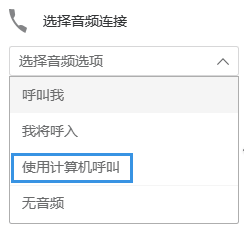
●首先,测试扬声器和麦克风是否正常工作,点击右侧“齿轮”图标。
●扬声器:下拉菜单中逐一测试扬声器,选中能够听到音乐的设备;
●麦克风:下拉菜单中逐一测试麦克风,选中说话出现蓝色波动的设备;
●点击“确定”按钮,完成测试工作。
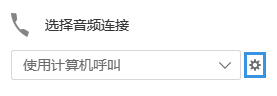
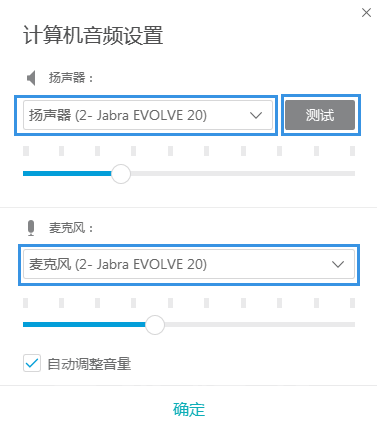
●然后,点击“连接音频”完成接入。
●连接音频后,左侧出现显示器图标。

3.2开启视频
在“连接音频和视频”页面,选定摄像头设备后开启视频。
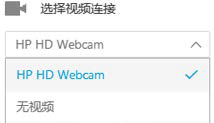
提醒:如果您不需要开启视频,选择“无视频”即可;
3.3查看视频
会议中默认发言者的画面占据视频主画面,自己的画面位于主画面右下角。
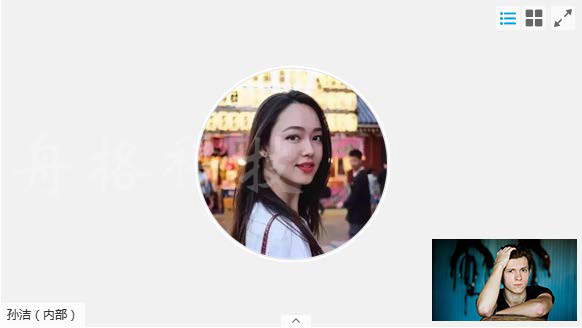
列表模式查看
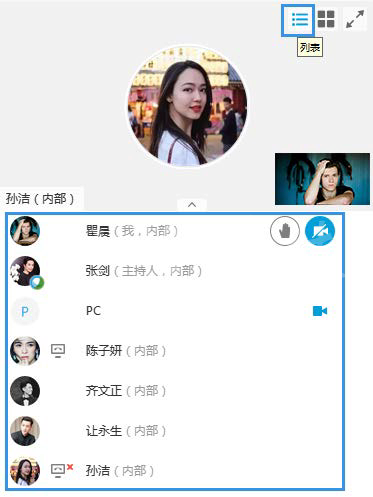
缩略图模式查看
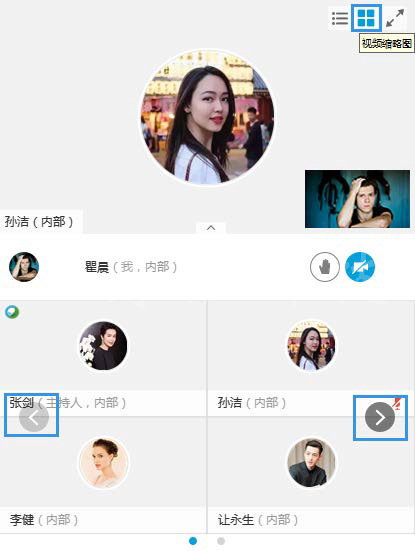
全屏模式查看